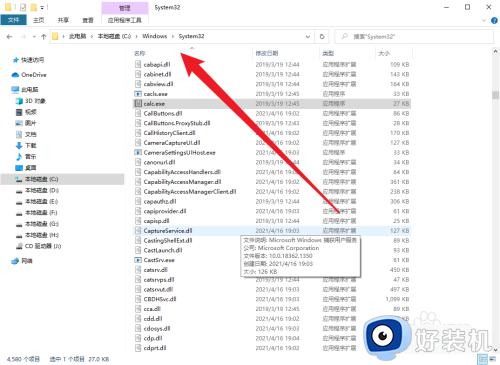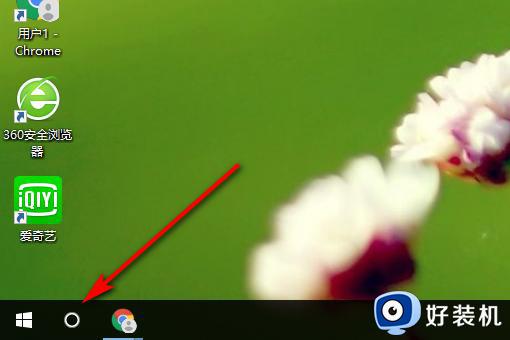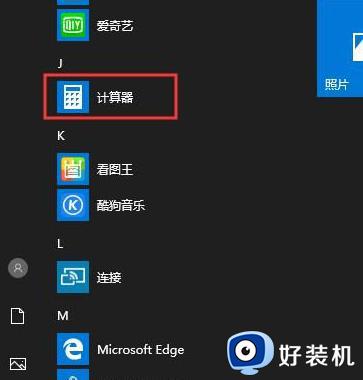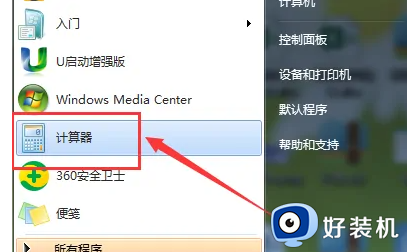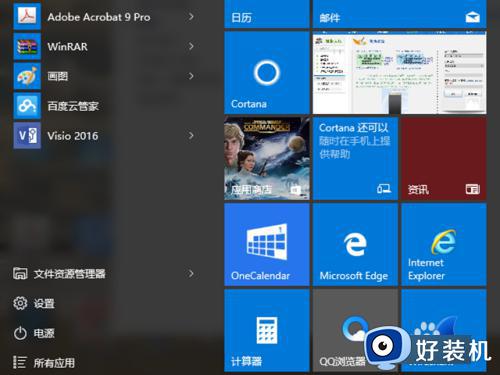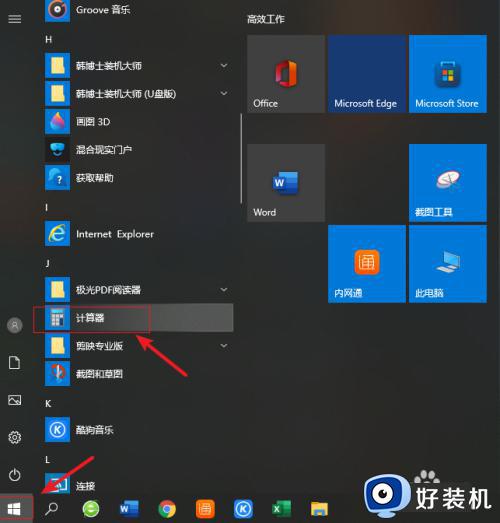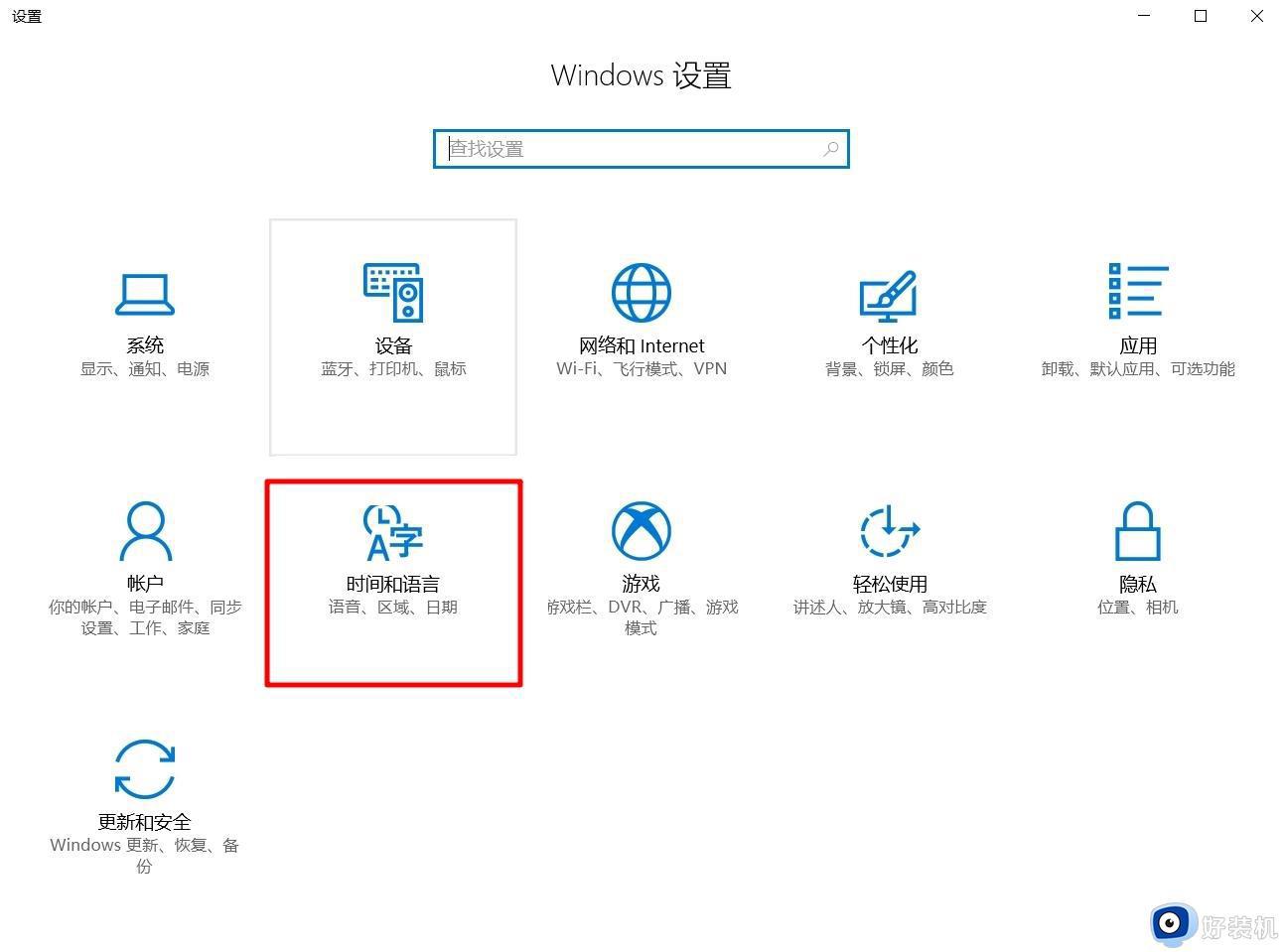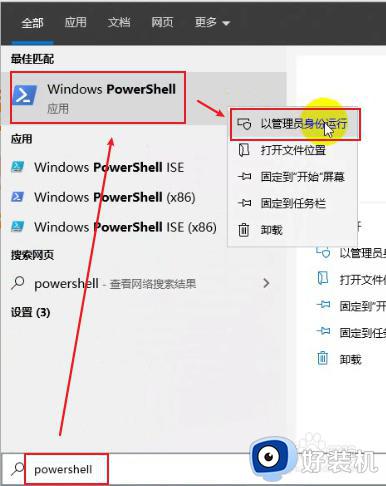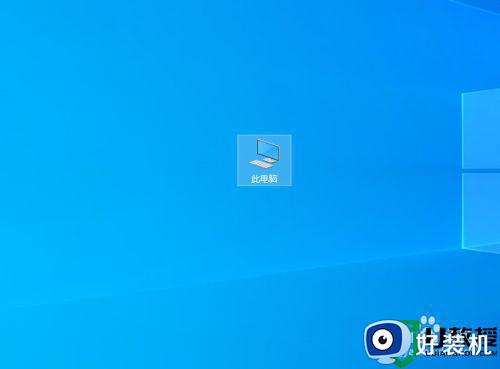win10计时器使用方法 win10自带的计时器怎么使用
时间:2023-12-14 09:57:40作者:zheng
我们可以使用win10电脑中自带的计时工具来计算时间,让我们更加方便的使用win10电脑,有些用户就想要打开win10电脑的计时器来记录用时,但是却不知道计时器的使用方法,那么win10自带的计时器怎么使用呢?今天小编就教大家win10计时器使用方法,操作很简单,跟着小编一起来操作吧。
推荐下载:win10雨林木风
方法如下:
1、首先,点开开始菜单,在以N开头的分类项目中找到“闹钟和时钟”,并点击打开,
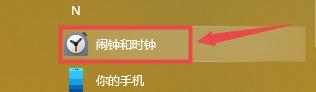
2、在打开的“闹钟和时钟”工具界面,点击左侧的“计时器”图标,在右侧就能看到一些预设的计时器,然后点击某一个计时器中的开始按钮就可以开始计时了,
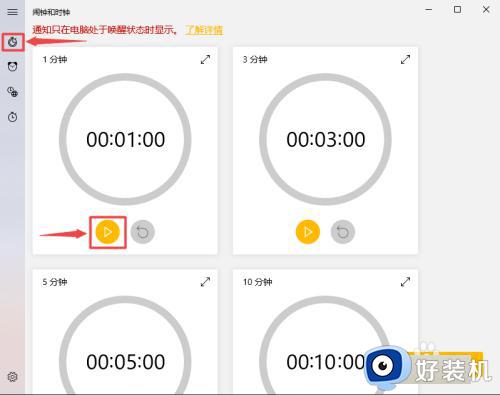
3、如果预设的计时器中没有自己所需要的时长,可以点击右下角的“添加新计时器”选项,
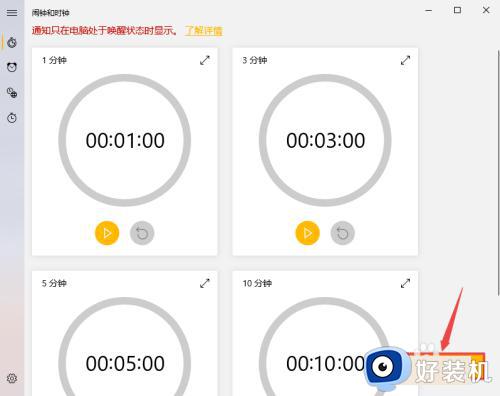
4、在弹出的添加新计时器界面,输入所需的时长和计时器名称,再点击保存即可,

5、一个计时器计时完毕,会在屏幕右下方弹出提示并伴有音乐,点击“消除”即可关闭此弹窗和音乐。
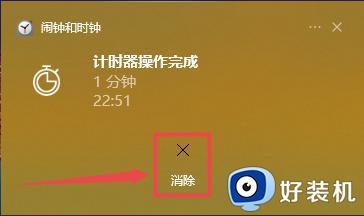
以上就是关于win10计时器使用方法的全部内容,还有不懂得用户就可以根据小编的方法来操作吧,希望能够帮助到大家。